Meest effectieve manieren om iPhone-video's over te zetten naar Windows-pc
Er kunnen een aantal redenen zijn wanneer een iPhonegebruiker moet video's overzetten naar zijn / haar eigen pc. In het geval van het delen van video's, videobewerking en -upload, back-up, opslag wissen enz., Is het onvermijdelijk dat gebruikers voor de overdrachtoptie kiezen. Als een pc of een Mac de mogelijkheid biedt om al deze dingen zonder problemen te doen! Dus voordat u vraagt hoe u video's van iPhone naar pc kunt overbrengen, zijn we hier met gedetailleerde methoden die u kunnen helpen video's eenvoudig en effectief naar uw pc te verzenden. Ga door het artikel en volg de stappen zorgvuldig.
- Deel 1: Video's overbrengen van iPhone naar pc Windows 10/8/7
- Deel 2: video's verplaatsen van iPhone naar pc op Windows 10
- Deel 3: Video's importeren van iPhone naar pc op Windows 8
- Deel 4: Video's kopiëren van iPhone naar pc op Windows 7
Deel 1: Video's overbrengen van iPhone naar pc Windows 10/8/7
Onze eerste keuze in dit artikel is https: // www.tenorshare.com/products/icarefone.html. Dit staat bovenaan onze lijst omdat het gewoon de beste optie is om te kiezen als je wilt weten hoe je foto's en video's van iPhone naar pc kunt overbrengen. Het ondersteunt alle versies van Windows namelijk Windows 10/8/7 / XP etc. en zelfs Mac. Met behulp van deze software kunt u ervoor kiezen om bestanden te beheren en kunt u eenvoudig één of meerdere video's tegelijk selecteren voor overdracht. Er is ook een optie voor bulkoverdracht. Een ander groot voordeel van het gebruik van deze software is dat er geen iCloud-opslagbeperking aan verbonden is, en het kan ook video's overzetten van elke app zoals WhatsApp, Kik, Snapchat, iMessage enz. Je kunt video's vooraf bekijken voordat je ook overzet. Geen enkele andere methode biedt deze voordelen.
Hier is hoe het te gebruiken:
1. Download de Windows-versie van de Tenorshare iCareFone-software op uw pc. (Mac-versie ook beschikbaar)
2. Installeer de software met behulp van de wizard.
3. Gebruik een USB-kabel om uw iPhone op een Windows-pc aan te sluiten.
4. Zoek en druk op "Bestandsbeheer" in de hoofdinterface en tik eenvoudig op "Video's" uit de aanwezige opties.

5. U ziet nu al uw video's volledig voor uw computerscherm gesorteerd. Bekijk nu een voorbeeld van uw iPhone-video's.

6.Kies de video's die je nodig hebt na het bekijken van een voorbeeld en klik eenvoudig op de knop "Exporteren". Voila! Je bent klaar! Nu zal de software het werk voor u doen. Het zal nu alle geselecteerde video's nu naar je pc overbrengen! En dit is ook de enige manier om video's over te zetten van iPhone naar pc zonder iTunes.
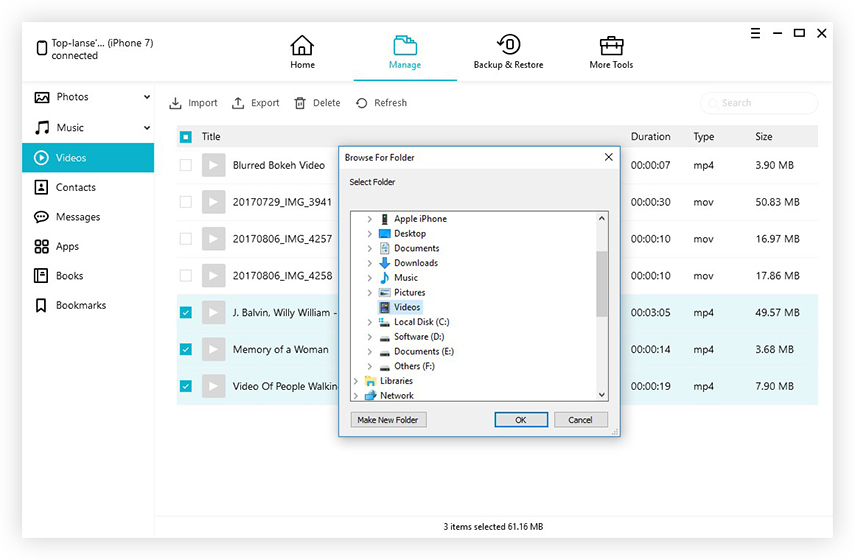
Deel 2: Video's verplaatsen van iPhone naar pc op Windows 10
De grootste strijd die Apple-gebruikers hebben met WindowsOS is dat er geen app of software is die het overdrachtsproces ondersteunt. Er is iCloud voor Windows om je iPhone en computer te synchroniseren, maar dat zou wifi, iCloud-account, opslagbeperkingen en wat niet vereisen! Als u geen gebruik wilt maken van Cloud-services, hoeft u zich geen zorgen te maken, met de nieuwere versies van Windows zoals Windows 10 of 8 bent u volledig gedekt. Omdat Windows 10 wordt geleverd met een ingebouwde Photos-app die vergelijkbaar is met de Mac Photos-app en het helpt om uw foto's en video's over te zetten. Maar houd er rekening mee dat u iTunes voor Windows op uw pc moet installeren; anders is het onmogelijk voor Windows om uw iPhone te herkennen.
1. Neem een USB-kabel en gebruik deze om beide apparaten aan te sluiten.
2. Nadat de verbinding tot stand is gebracht, wordt de app Foto's automatisch gestart.
3. Klik op de app Foto's en er wordt een nieuw venster geopend met al uw foto's en video's die op de iPhone zijn opgeslagen.
4. Nu moet u op de knop Importeren klikken om de video's te selecteren die u wilt overbrengen.

5. Klik na het selecteren op de knop Doorgaan hieronder. Al uw video's worden naar uw computer geïmporteerd.
Dus, dit is hoe je video's kunt overzetten van iPhone naarPC Windows 10. De toevoeging van de Photo App op Windows 10 heeft het voor elke iPhone-gebruiker heel gemakkelijk gemaakt om foto's en video's te delen met zijn thuiscomputer, anders moest je verschillende apps installeren en verschillende typische processen doorlopen.
Deel 3: Video's importeren van iPhone naar pc op Windows 8
Naast de Photos-app kunt u ook Windows gebruikenFile Explorer als alternatief om je video's over te zetten naar een Windows 8-pc. Het gebruik van Verkenner is geen moeilijke taak en het is ook een ingebouwde functie van Microsoft voor alle versies van Windows OS. Het gebruik van Verkenner op Windows 8 wordt hieronder vermeld ...
1. Neem een USB-kabel en verbind iPhone X / 8/7 / 7Plus / 6 / 6S / 5 / 5S / SE met uw pc.
2. Geef het even en ontgrendel vervolgens uw iPhone.
3. Er verschijnt een pop-up waarin u om toestemming wordt gevraagd om de computer te vertrouwen. Je moet erop tikken.
4. Open nu de Windows Verkenner op uw pc door op uw toetsenbord op "Windows" en "E" te drukken.
5. Ga naar "Deze pc", de iPhone wordt nu aangeduid als een draagbaar apparaat.
6. Klik en ga naar "Interne opslag" en zoek naar "DCIM".

7. Binnen "DCIM" vindt u alle video's en gegevens. Selecteer de video's die u nodig hebt en breng ze over.
De bestandsverkenner is een goede optie om over te zettengegevens en u kunt deze gemakkelijk gebruiken. Maar als je een andere kant op wilt, kun je ook de Foto's-app gebruiken. Het heeft ook een ingebouwde optie, maar alleen beschikbaar op moderne versies van Windows.
Deel 4: Video's kopiëren van iPhone naar pc op Windows 7
Zoals eerder besproken, de oudere versies vanWindows zoals Windows 7 of XP hebben geen Photos-app. Dus de enige manier om over te dragen zonder iCloud te gebruiken, is de functie AutoPlay of File Explorer te gebruiken. AutoPlay is een ingebouwde functie en een haalbare manier om gegevens over te zetten van iPhone naar een Windows-pc. De uitwerking van het proces wordt hieronder vermeld ...
1. U moet iTunes voor Windows op uw pc installeren.
2. Neem vervolgens een USB-kabel en sluit de twee apparaten aan.
3. Nadat uw pc de iPhone heeft herkend, wordt het dialoogvenster Automatisch afspelen gestart.
4. Het AutoPlay-paneel toont een paar opties, klik op "Afbeeldingen en video's importeren".

5. Nu wordt een nieuw venster geopend en kun je een bestemming instellen om video's over te zetten.
6. Nu hoeft u alleen de afbeeldingen te selecteren en op OK te klikken om de video's te importeren.
Alles is klaar! U kunt de kabel nu loskoppelen.
Dus, hier zijn de meest effectieve methoden vermeldmet stapsgewijze details van alles wat je nodig hebt om video's van iPhone naar pc over te zetten. Dus als u een zelfstandige Windows-pc gebruikt, kan deze alles-in-één handleiding het werk doen! Al deze methoden zijn effectief en kunnen video's gemakkelijk overbrengen, maar als u onze mening wilt, ga dan voor het beste, Tenorshare iCareFone. Het heeft geen ondersteuning van iTunes nodig en het werkt op zichzelf waardoor u snellere overdrachtssnelheden en veel andere handige functies hebben!
Als je dit artikel leuk vindt, vergeet dan niet te reageren en te delen!









